磁盘成像和磁盘克隆是帮助创建整个硬盘驱动器的精确副本的两个过程,包括存储在其中的所有数据。当你听到这些术语时,它们可能听起来很相似。但是这两个术语之间有一个显著的区别。本文将介绍这两个术语,包括它们的用途、好处和区分因素。
让我们从基础开始吧!
什么是磁盘映像?
磁盘成像过程创建您的硬盘驱动器的精确镜像。它包含引导所需的信息、操作系统、数据和源驱动器分区或整个硬盘驱动器的结构。图像仍然以压缩文件的形式保存,但仍然非常大。您可以将存储驱动器的压缩镜像存储在其他驱动器或云上。
磁盘映像如何工作?
Disk Image是通过创建硬盘驱动器的扇区副本来构建的,完美地复制整个硬盘驱动器,包括一个非常大的压缩文件上的操作系统和其他数据。文件过大。处理步骤因此,它通常被保存在外部存储设备上。磁盘映像包括使用中间进程。您甚至可以加密此文件。它可以很容易地在驱动器上打开、安装或恢复。磁盘映像恢复通常由用于创建磁盘映像的相同软件完成。
什么是磁盘克隆?
磁盘克隆过程创建源硬盘驱动器的精确副本。与磁盘成像类似,硬盘驱动器内容在磁盘克隆中复制到另一个驱动器。但是,与磁盘映像文件(它是一个压缩文件)不同,克隆副本与源驱动器的大小相同。此外,每个硬盘驱动器只能有一个克隆。
磁盘克隆如何工作?
磁盘克隆指的是将所有信息从一个硬盘完美复制到另一个硬盘的过程。换句话说,磁盘克隆创建硬盘驱动器的精确副本,包括主引导记录、操作系统、数据和其他驱动器内容。
借助专用的磁盘克隆实用程序,您可以轻松地克隆您的硬盘驱动器。克隆硬盘甚至可以帮助你将Windows迁移到另一个驱动器尤其是当你想把你的机械硬盘升级为快速的新闪存盘时。
磁盘映像与磁盘克隆:主要区别
这两个进程通常用于备份您的硬盘驱动器,或在您想升级到更大更快的存储驱动器时帮助您。然而,磁盘成像通常更适合创建备份,而克隆是存储驱动器升级的更好选择。
让我们来看看这些过程之间的区别。(信息图表)
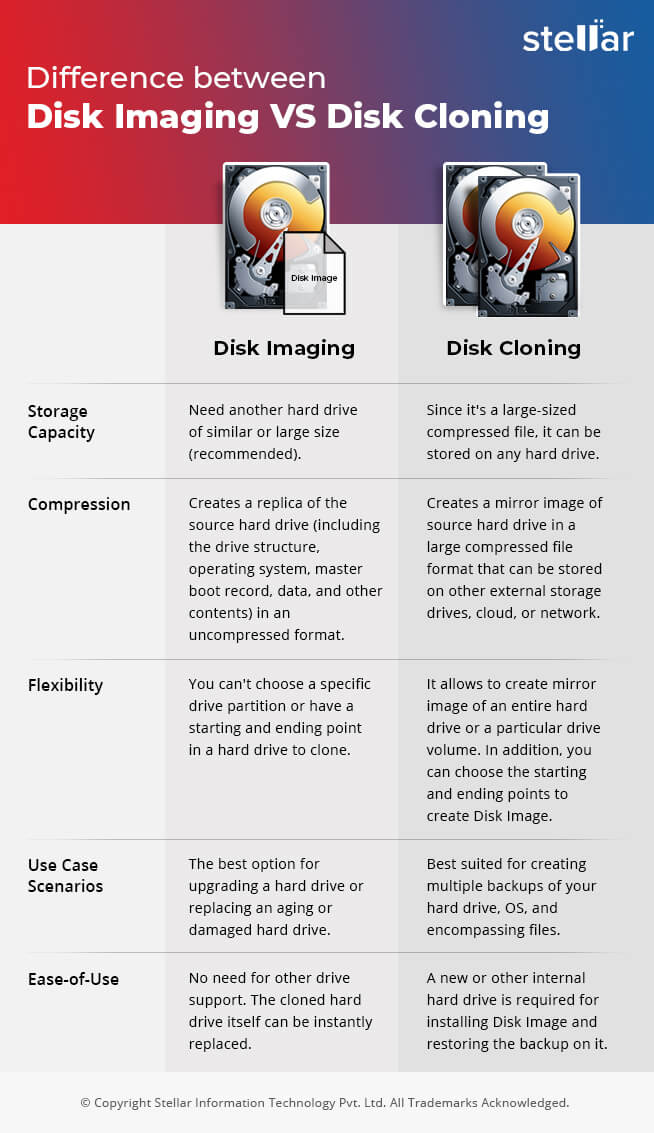
磁盘映像vs磁盘克隆:您应该选择什么?
磁盘映像和磁盘克隆有它们的用途和好处。下面,我们提供了一些常见的场景,以帮助您决定哪种是最适合您的选择。
场景一:多系统备份操作系统和文件
如果你想用操作系统和文件备份你的硬盘驱动器,你可以选择镜像或克隆。但是,如果你有不同的系统,你想重新安装你的操作系统,磁盘成像是最好的选择。它为您提供了很多备份选项。您可以创建多个映像而不消耗大量空间。此外,它可以远程保存。
场景2:更换故障硬盘
假设您的硬盘驱动器由于任何原因老化或崩溃,需要更换。在这种情况下,克隆是最好的选择。它更有意义,因为它有助于复制硬盘驱动器的完整结构和内容,包括操作系统、程序、文件和其他信息。因此,您可以用克隆驱动器替换故障硬盘驱动器。不需要重新安装操作系统和恢复文件。
场景三:升级到u盘
如果您耗尽了磁盘空间,并选择将您的主要机械硬盘驱动器(HDD)升级到一个快速的新闪存驱动器- SSD,您可以在SSD上创建您的HDD的克隆。你会做到的将Windows从旧硬盘迁移到SSD很容易。克隆旧硬盘驱动器更好,因为成像老化的硬盘驱动器可能是棘手的,因为在这个过程中可能会发生几个问题,并且您可能无法创建驱动器分区或整个驱动器的完整映像。
如何镜像或克隆硬盘驱动器?
市场上有许多磁盘克隆和成像软件。但是,我们建议您使用可靠且功能强大的软件,例如欧宝娱乐app下载地址恒星数据恢复专业欧宝app官网登录人员.这是一个DIY软件,附带多种先进的实用程序,如可引导的媒体恢复,BitLocker驱动器恢复,驱动器监控,驱动器克隆和磁盘成像。你可以使用软件创建硬盘的映像.
步骤创建您的硬盘映像
- 运行欧宝娱乐app下载地址恒星数据恢复专业欧宝app官网登录人员在系统中,单击所有数据>下一步在'选择要恢复的内容”屏幕上。
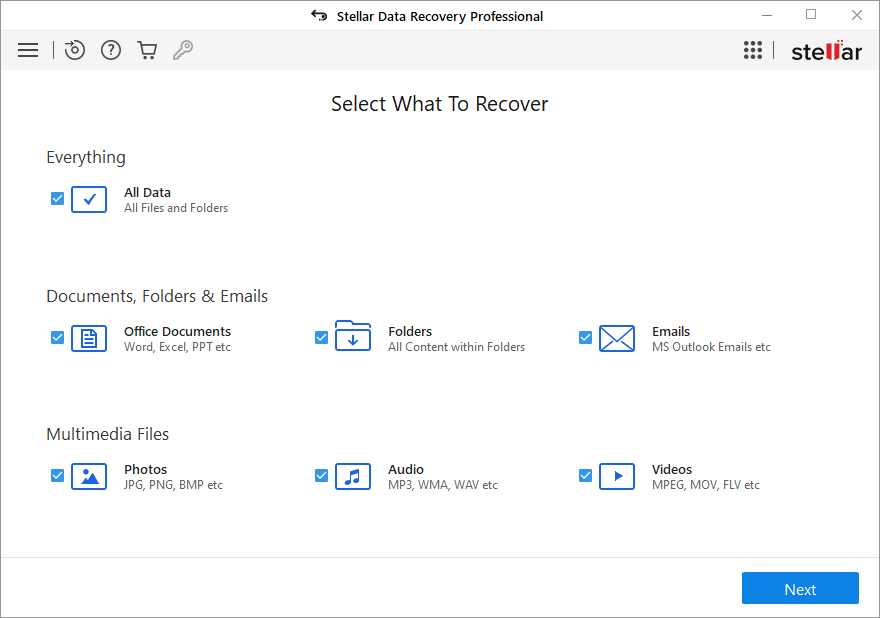
- 下的其他地方”,点击从磁盘映像恢复>扫描.
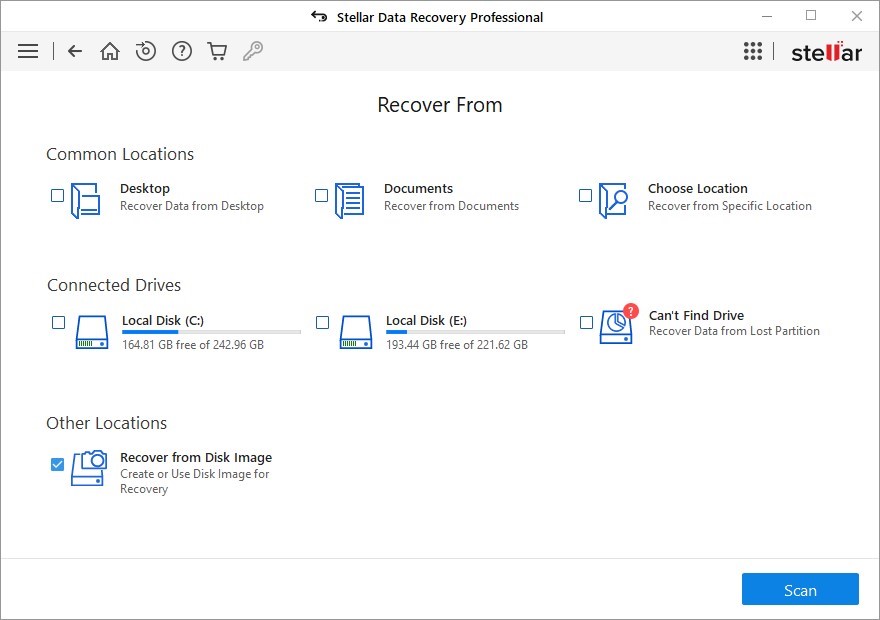
- 在下一个屏幕上,选择to选项创建图像并点击下一个.
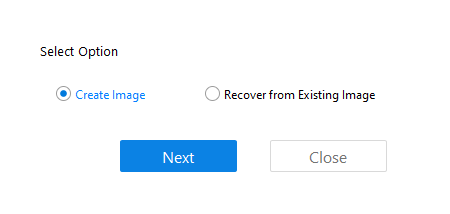
- 现在,选择整个驱动器或特定分区并单击开始成像.
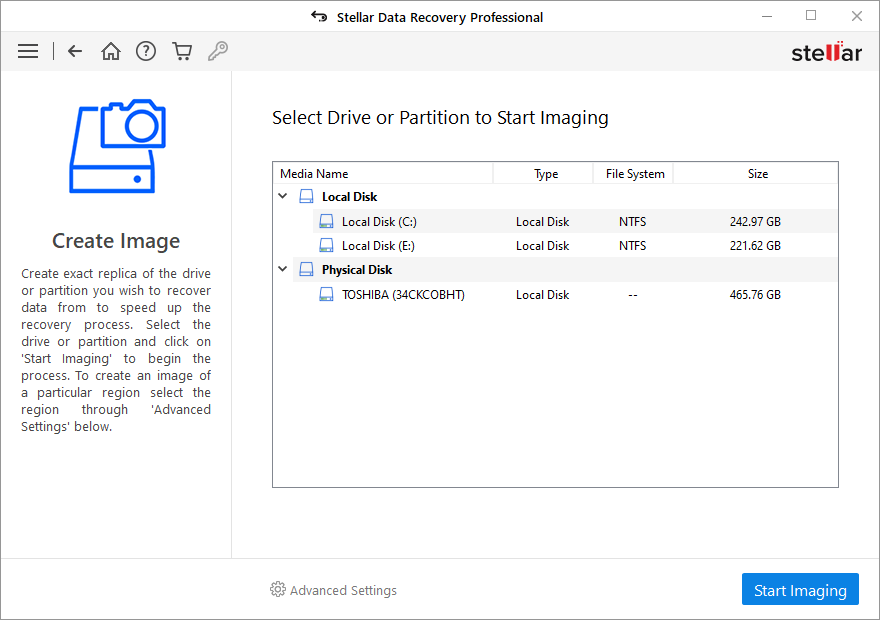
您可以使用磁盘映像来从Windows、Mac和Linux中恢复数据存储设备。
此外,您可以创建一个硬盘克隆使用恒星驱动器监视器.这个实用程序有助于从有很多坏扇区的硬盘中恢复数据。
步骤克隆硬盘驱动器:
- 在软件的“选择恢复什么”界面,单击华夫格菜单图标并选择显示器驱动.
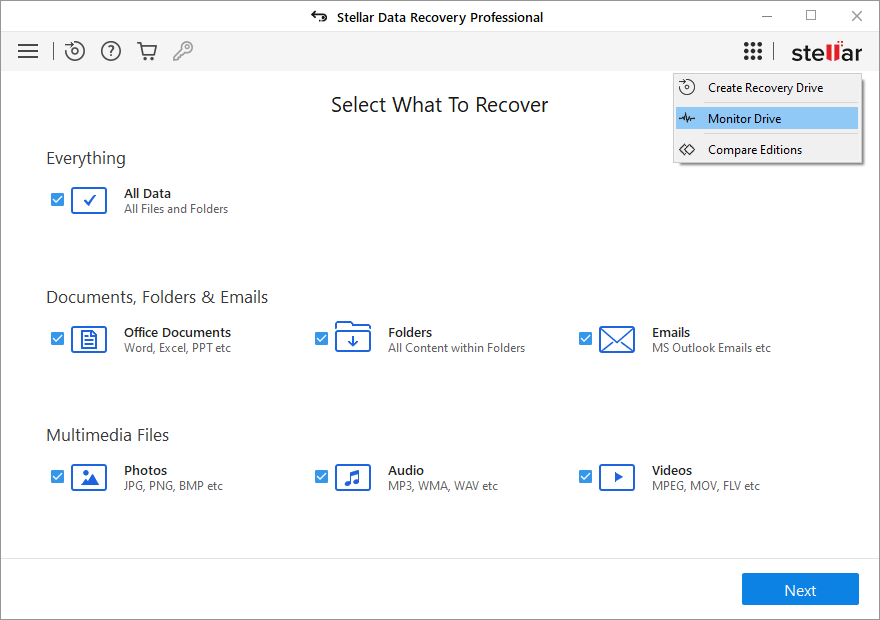
- 接下来,选择克隆磁盘从可用的选项。
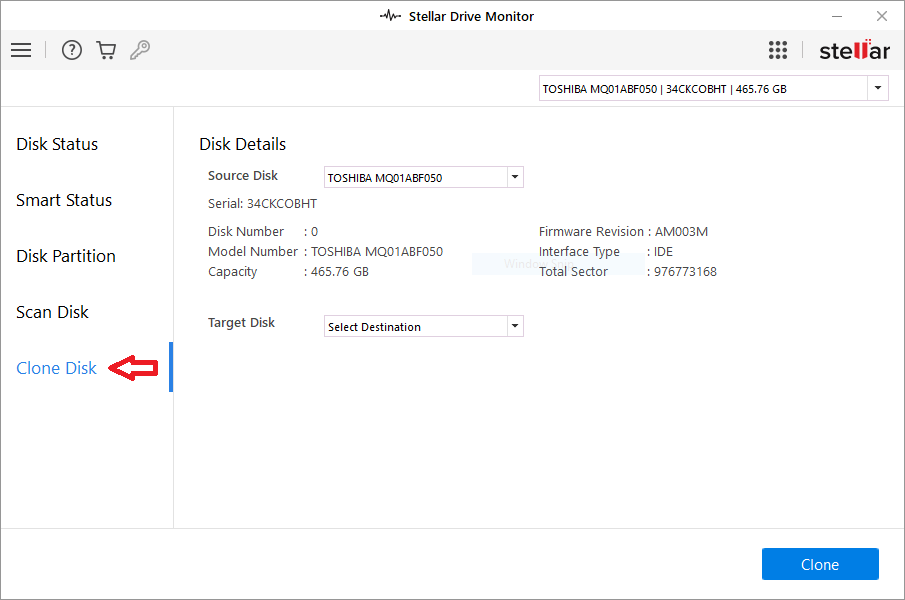
- 选择源磁盘然后选择目标磁盘(外置硬盘),单击克隆开始这个过程。
注意:您需要使用一个存储容量相似或较大的新鲜或格式化的外置硬盘来创建源硬盘的克隆。
常见问题解答
1.克隆与复制文件相似吗?
克隆会改变结果文件的日期戳和权限。它会创建一个1对1的硬盘副本,这意味着所有的东西都存储在它上面。而复制指的是所有数据的集合。这意味着创建主数据的备份副本以防止数据丢失。但是,它不包括创建操作系统、系统程序和其他信息的备份。
2.是克隆还是重新安装SSD更好?
克隆要方便得多,易于操作,而且没有数据丢失的机会,特别是在当前操作系统和其他程序/软件处于工作状态的情况下。
3.磁盘映像的优点是什么?
一个映像可以放在多个系统上。你不需要坐在你的系统前,点击无数的屏幕来获得这项工作。您可以创建各种映像,使其成为备份的更好选择。
4.磁盘映像文件与ISO文件相同吗?
通常,磁盘映像文件格式包含。iso扩展名。但是,也可以使用其他几种文件格式,如. nrg、. bin、. cue、MDS等。









